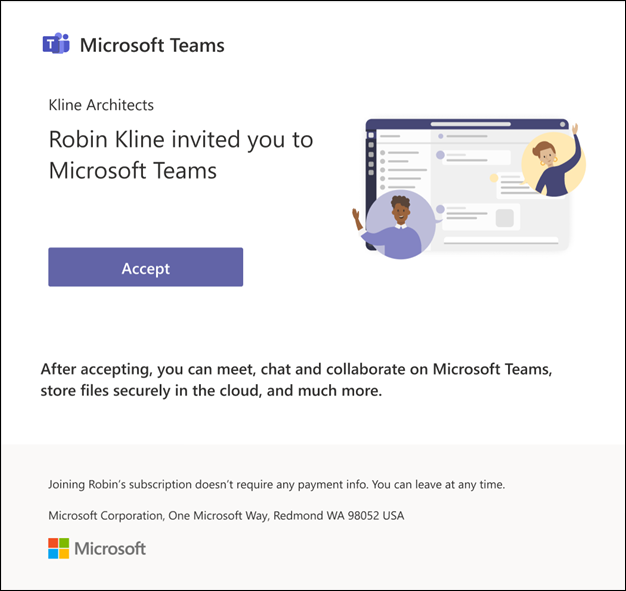Microsoft Teams Essentials: pogosta vprašanja
Odgovore na pogosto zastavljena vprašanja najdete za uporabnike Teams Essentials in lastnike naročnine.
Teams Essentials v brezplačni različici aplikacije Microsoft Teams
Brezplačna različica aplikacije Microsoft Teams ne Teams Essentials več. Vsi obstoječi Teams Essentials računi bodo še naprej aktivni brez sprememb.
Teams Essentials v storitvi Teams Business
Razširite svoje podjetje in naredite več s storitvijo Teams. Preprosto ostanite povezani s strankami in zaposlenimi. Srečanja, klepet in inovacije s skupno naročnino na Teams Essentials za majhna podjetja.
Pogosta vprašanja
To so nekatera pogosta vprašanja, s katerimi boste lažje krmarili po Teams Essentials.
Pogosta vprašanja za Teams Essentials uporabnike
Ko vas nekdo doda v naročnino Microsoft Teams Essentials, prejmete e-poštno povabilo s koraki za pridružitev.
-
V e-poštnem sporočilu s povabilom izberite Sprejmi.
-
Na strani Pridružite se storitvi Microsoft Teams izberite Naprej.
-
Na strani Prijava se prepričajte, da uporabljate isti e-poštni naslov, uporabljen v e-poštnem sporočilu s povabilom, in ustvarite geslo. Izberite Ustvari račun.
-
Na strani s pogoji in določili izberite Sprejmi.
-
Na strani Pregled dovoljenj izberite Sprejmi.
-
Na strani Dobrodošli v Microsoft Teams Essentials aplikacijo Teams lahko prenesete namizne in mobilne aplikacije Teams ter nastavite OneDrive.
Do dokumentov in klepetov, ki jih shranite v oblak storitve Microsoft 365 (OneDrive, Teams) s storitvijo Gmail, Outlook, Yahoo ali drugim e-poštnim računom, tehnični skrbnik ne bo dostopal. Vaši dokumenti in klepeti so v vaši lasti.
Vendar pa kot del nastavitve storitve Microsoft Teams Essentials soglašate, da bo imel tehnični skrbnik dostop do omejene količine podatkov o računu, zlasti podatkov o računu, kot so ime, slika profila, e-poštni naslov in podrobnosti za vpis ter dejavnost vpisa.
Če želite več informacij o zasebnosti podatkov, glejte Pogoje uporabe.
Ne. Še vedno se lahko vpišete na enak način kot prej.
Pogosta vprašanja za lastnike Teams Essentials naročnine
Aplikacija Skrbniško središče za Microsoft 365 mesto za dodajanje ali odstranjevanje stikov, preverjanje uporabniške licence, urejanje podatkov o računu in dodeljevanje uporabniških vlog.
-
Na skrbniškem zaslonu izberite Povabi osebe, da Microsoft Teams Essentials.
-
Vnesite ime in e-poštni naslov osebe, ki jo želite dodati, nato pa izberite Pošlji povabilo.
-
Izberite spustni seznam Napredno upravljanje vlog, da nekoga povabite kot skrbnika.
Opombe:
-
Če ste že dosegli omejitev udeležencev, boste prejeli obvestilo, da ste dosegli največjo dovoljeno število udeležencev in da ne morete dodati drugega uporabnika.
-
Če e-poštni naslov, ki ste ga vnesli, že pripada drugi organizaciji, boste morda morali prositi stik za drug e-poštni naslov.
-
Prepričajte se, da ste povabilo poslali na e-poštni naslov, ki ga vaš stik želi uporabiti za vpis.
Ko nekoga povabite Teams Essentials povabilo, bo prejela obvestilo o vašem povabilu in o tem, ali je bila dodana kot uporabnik ali skrbnik. Ko sprejmejo povabilo, jih bomo vodili skozi postopek nastavitve.
-
Na skrbniškem zaslonu izberite uporabnika, čigar podatke o računu želite urediti.
-
Na profilu uporabnika na desni strani zaslona izberite Uredi podatke za stik.
-
Na skrbniškem zaslonu izberite uporabnika, ki mu želite dodeliti vlogo.
-
Na profilu uporabnika na desni strani zaslona izberite Dodeli skrbniško vlogo.
Ko povabite uporabnika, bi moral prejeti e-poštno sporočilo z obvestilom o vašem povabilu in upoštevati opisana navodila.
Znova preverite, ali ste povabilo poslali na pravi e-poštni naslov. Če je tako, naj preverijo mapo z neželeno pošto. Če e-poštnega sporočila ni, ga znova pošljite.
Odstranite prvo povabilo in znova pošljite povabilo na prednostni e-poštni naslov uporabnika.
Stik z nami
Če potrebujete dodatno pomoč, se obrnite na podporo ali postavite vprašanje v skupnosti za Microsoft Teams.